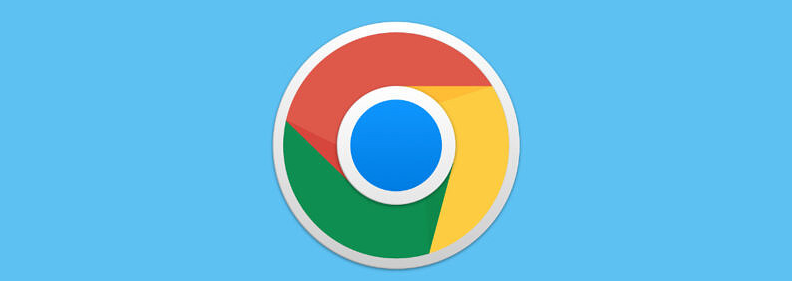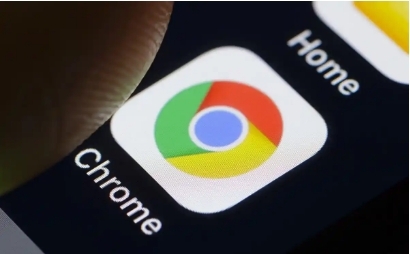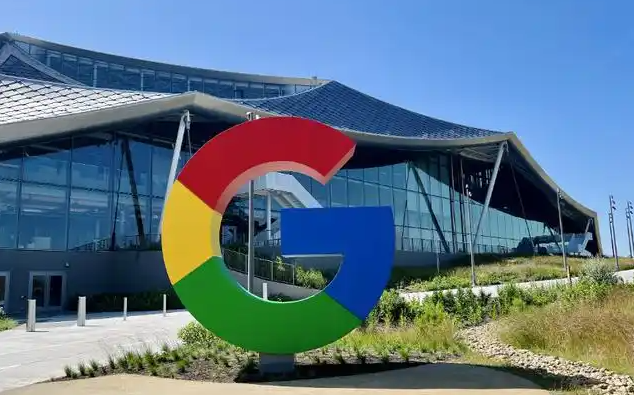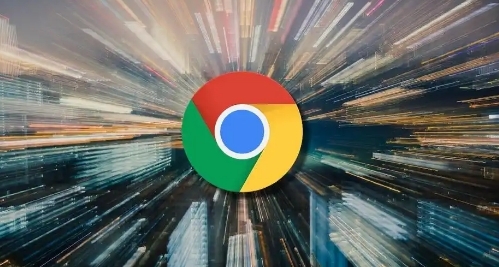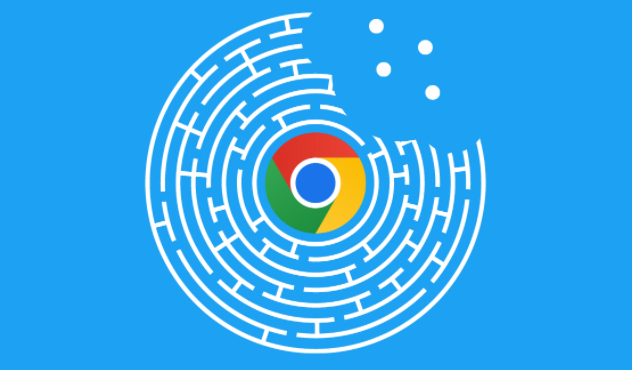教程详情
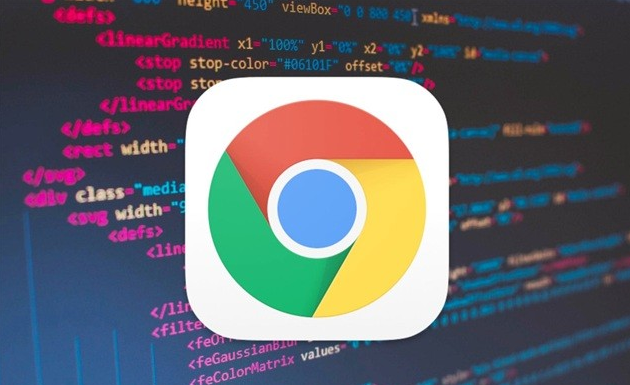
一、了解脚本加载的类型及影响
在网页中,常见的脚本类型有内联脚本、外部脚本等。内联脚本是直接写在HTML标签中的脚本代码,它会阻塞页面的渲染,因为浏览器需要等待脚本执行完成后才能继续解析后续的内容。外部脚本则是通过``标签的`src`属性引入的外部文件,同样也可能会阻塞页面渲染,尤其是当脚本文件较大或者网络延迟较高时。
二、使用Chrome浏览器开发者工具查看脚本加载情况
1. 打开Chrome浏览器,按下`F12`键(或者右键点击页面,选择“检查”),打开开发者工具。
2. 切换到“Network”(网络)选项卡,刷新页面后,开发者工具会显示页面加载过程中的所有资源请求信息,包括各种脚本文件的加载情况。在这里,你可以看到每个脚本文件的加载时间、大小等信息,从而分析哪些脚本可能对页面加载速度产生了较大的影响。
三、优化脚本加载优先级的方法
1. 延迟加载非关键脚本
- 对于那些不影响页面初始展示和基本功能的脚本,可以使用`defer`或`async`属性来实现延迟加载。例如,对于一个非关键的外部脚本文件`example.js`,可以在``标签中添加`defer`属性:
<script src="example.js" defer>
这样浏览器会在页面解析完成后再执行该脚本,避免了阻塞页面渲染。
- 如果使用`async`属性,脚本会在下载完成后立即执行,而不会等待其他脚本的完成,但同样不会阻塞页面的渲染:
<script src="example.js" async>
不过需要注意的是,使用了`async`属性的脚本可能会在页面的其他部分还未完全加载时就执行,因此要确保脚本的执行不依赖于其他尚未加载完成的资源。
2. 将内联脚本转换为外部脚本
如果页面中存在大量的内联脚本,可以考虑将它们提取出来,作为外部脚本文件进行加载。这样做不仅可以减少页面的体积,提高页面的加载速度,还可以更好地管理和维护脚本代码。同时,结合上述的延迟加载方法,进一步优化脚本的加载优先级。
3. 合理利用浏览器缓存
对于一些经常访问的网页,浏览器可以缓存已经下载过的脚本文件。通过设置适当的缓存头信息,如`Cache-Control`和`Expires`等,可以让浏览器在下次访问时直接从缓存中获取脚本文件,而不需要重新下载,从而提高页面的加载速度。
4. 优化脚本文件的大小和内容
- 删除不必要的代码和注释,压缩脚本文件的大小,可以减少脚本的下载时间。可以使用一些在线的JavaScript压缩工具来实现这一点。
- 对脚本进行代码优化,例如合并多个小的脚本文件为一个较大的文件,减少HTTP请求的次数,也可以提高页面的加载效率。
四、验证优化效果
在完成脚本加载优先级的优化后,再次使用Chrome浏览器开发者工具的“Network”选项卡来查看页面的加载情况。对比优化前后的数据,如页面的加载时间、脚本的加载时间等,以验证优化措施是否有效。如果发现某些脚本仍然对页面加载速度产生影响,可以进一步分析和调整优化策略。
通过以上步骤,我们可以利用Chrome浏览器来有效地优化网页的脚本加载优先级,提高网页的加载速度和用户体验。在实际操作中,需要根据具体网页的情况和需求,灵活运用这些方法,以达到最佳的优化效果。